1、在幻灯片文件中,插入表格,选中当前表格内的文字
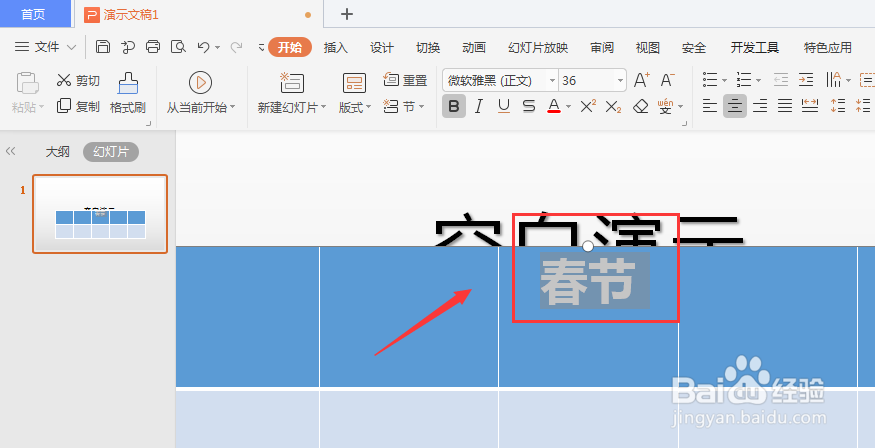
2、选中当前的文字,然后打开菜单栏中的【表格样式】
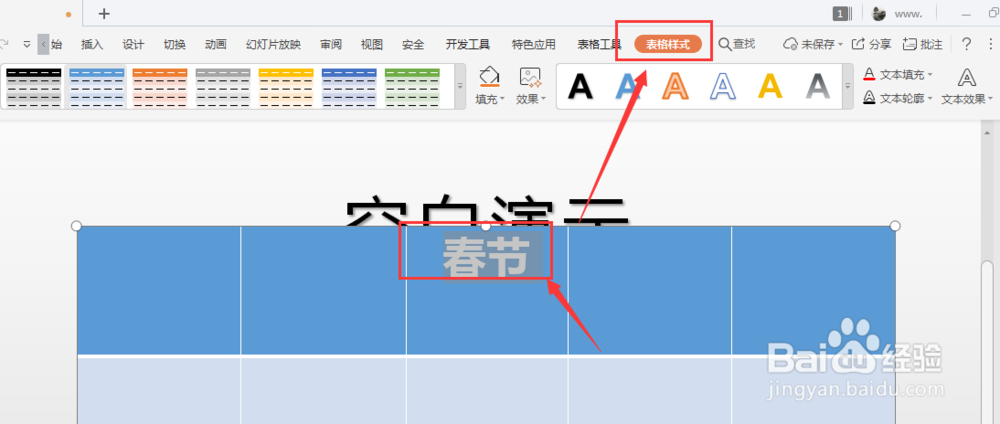
3、选择右侧的文本效果属性栏
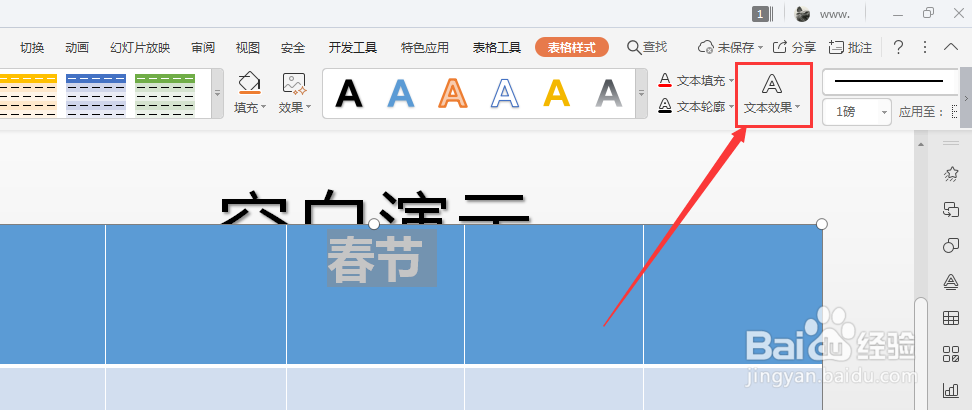
4、打开下方属性栏,选择阴影属性
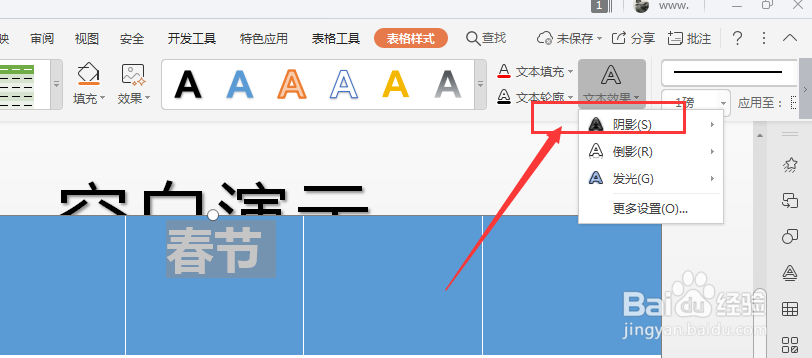
5、选择下方的外部阴影效果,选择阴影样式
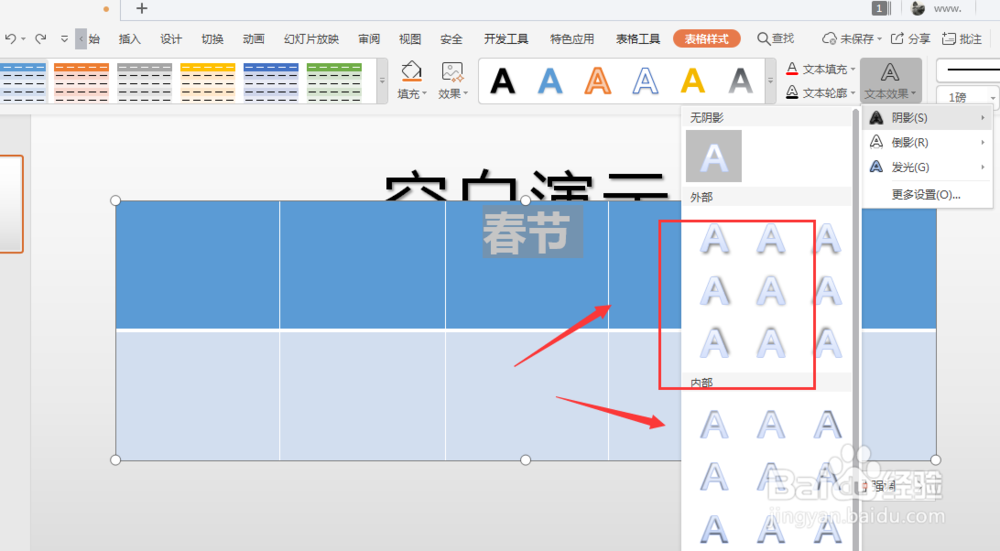
6、点击打开下方的更多设置属性
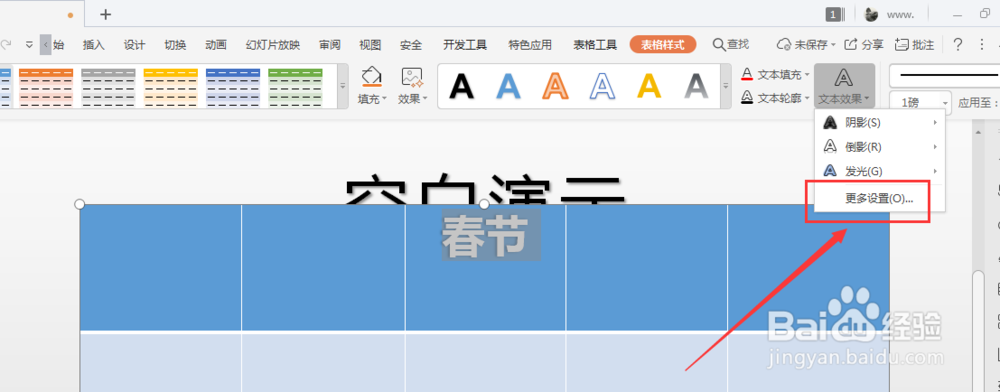
7、在右侧面板中,更改 阴影颜色和阴影大小
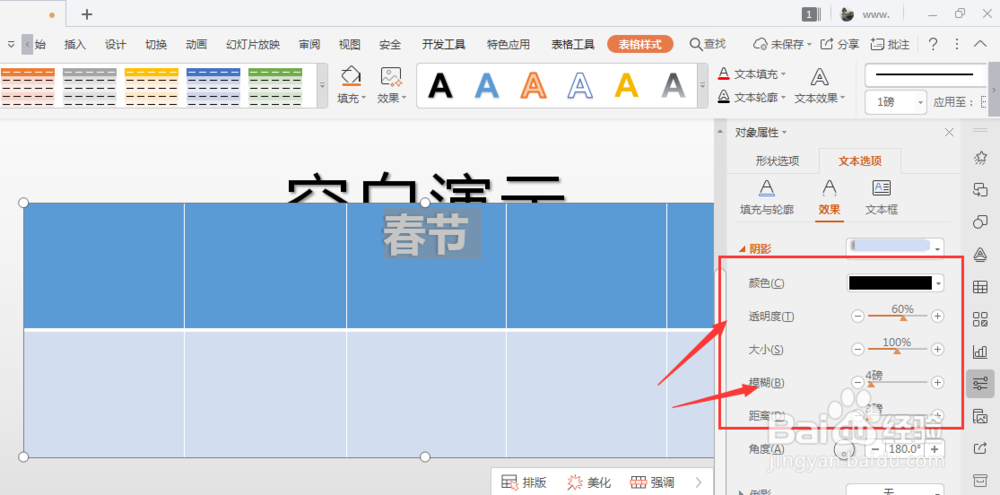
8、总结:1.在幻灯片文件中,插入表格,选中当前表格内的文字2.选中当前的文字,然后打开菜单栏中的【表格样式】3.选择右侧的文眺螗熨膣本效果属性栏4.打开下方属性栏,选择阴影属性5.选择下方的外部阴影效果,选择阴影样式6.点击打开下方的更多设置属性7.在右侧面板中,更改 阴影颜色和阴影大小
